마우스가 연결되어 있지 않은 경우 Windows 11. PC- 또는 마우스 포인터 화살표를 쉽게 이동할 수있는 방법이 필요합니다. "마우스 키"를 켜고 사용할 수 있습니다. 숫자 키패드 마우스로. 방법은 다음과 같습니다.
먼저 Windows + I을 눌러 Windows 설정 앱을 엽니 다. 또는 작업 표시 줄에서 시작 단추를 마우스 오른쪽 단추로 클릭하십시오. 특별한 메뉴가 팝업되면 "설정"을 선택하십시오.

설정에서 사이드 바에서 "액세스 가능성"을 클릭 한 다음 "상호 작용"섹션으로 아래로 스크롤하여 "마우스"를 선택하십시오.
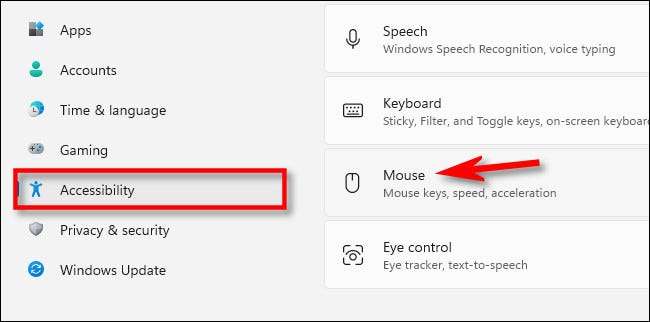
접근성 및 gt; 마우스, "마우스 열쇠"옆의 스위치를 "켜기"로 뒤집습니다.
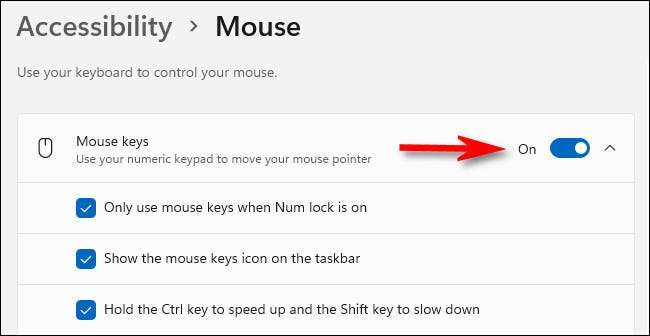
기본적으로 마우스 키는 언제 작동합니다 Num 잠금 켜져 있습니다. 이 방법으로 Num Lock을 사용하지 않도록 원하지 않으면 "Num Lock이 켜져있을 때 마우스 키만 사용"을 선택 취소하십시오. 설정에서 마우스 키를 사용하면 왼쪽 Alt + Left Shift + Num Lock을 언제든지 눌러 마우스 키를 켜거나 끌 수 있습니다.
마우스 이동이 너무 느리면 (일반적으로 기본적으로 매우 느리게) "마우스 키 속도"와 "마우스 키 가속"이라는 슬라이더를 사용하여 편안함을 느낄 때까지 조정하십시오.
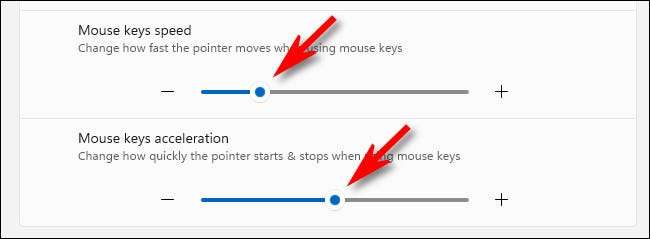
또한 마우스 키를 사용하는 동안 마우스 포인터를 획기적으로 빠르거나 속도를 높이거나 속도가 빨라지거나 속도를 높이고 Shift 키를 속도를 늦추려면 체크 표시를하십시오. 그런 다음 마우스 포인터를 숫자 키패드의 1, 2, 3, 4, 6, 7, 8 또는 9 키를 사용하여 마우스 포인터를 움직이는 동안 CTRL을 사용하고 이동하십시오.
관련된: 문자 대신 키보드 입력 번호를 수정하는 방법
마우스 키를 사용하는 동안 클릭하는 방법
마우스 키를 사용하는 동안 마우스 버튼 클릭을 수행하는 방법은 즉시 분명하지 않지만 어떻게 배우면 어떻게 쉽게 쉽습니다. 다음은 각각의 목록입니다 숫자 키패드 키를 클릭하거나 항목을 드래그하는 것과 관련하여 키가 있습니다.
- "5"키 : 이를 누르면 아래 열쇠 중 하나가 설정된 키 중 하나가 설정된 활성 클릭 메소드 (기본적으로 왼쪽 버튼 클릭)를 수행합니다.
- 열쇠: 이렇게하면 왼쪽 클릭으로 활성화 메소드가 설정됩니다.
- 열쇠: 이것은 활성 클릭 메소드를 왼쪽으로 설정하고 동시에 마우스 오른쪽 버튼으로 클릭합니다.
- 열쇠: 그러면 마우스 오른쪽 버튼을 클릭하여 활성 클릭 방법을 설정합니다.
- "0"키 : 이 키를 누르면 항목을 드래그 할 때 유용한 "On"위치에 왼쪽 버튼을 누릅니다.
- NS "." 열쇠: 이것을 눌러 "0"키로 설정 한 클릭 앤 드래그 잠금을 해제하십시오.
키 2, 4, 6 및 8 개의 제어 포인터 이동이 4 개의 추기경 방향으로이고 1, 3, 7 및 9 키가 대각선 포인터 이동을 제어하는 것이 중요합니다.
당신이 그들을 모두 결합하면 정상적으로 마우스로 수행 할 모든 기동을 수행 할 수 있습니다. 예를 들어, 바탕 화면을 통해 아이콘을 클릭하여 끌어서 드래그하려면 움직임 키를 사용하여 마우스 커서를 놓은 다음 숫자 키패드에서 "0"을 누릅니다.
이동 키를 다시 누르면 마우스 왼쪽 버튼이 누르고있는 것처럼 아이콘을 드래그 할 수 있습니다. 해제하려면 "."를 누릅니다. (기간) 키. 움직임이 너무 느립니다. 이동 키를 누른 상태에서 Ctrl을 누르고 있습니다. 충분한 연습을 통해 마우스 키를 사용하면 시간이 지남에 따라 쉽게됩니다. 해피 마우스!







